Bing est le moteur de recherche de Microsoft en remplacement de Live Search. Lancé le 1er juin 2009 le moteur a agréablement surpris toute la communauté du web avec des résultats très pertinents. Le site Bing.com est le nouveau moteur de recherche officiel de Microsoft. Ce site était connu anciennement sous le nom de Live Search, Windows Live Search et MSN Search.
Nous allons voir comment référencer notre blog sur ce moteur de recherche, du moins lui faciliter la chose. Je pars d’un constat simple je n’ai aucun backlink sur ce moteur de recherche selon Ferank.
Tout comme Google et Live Search, Bing propose une suite d’outils pour les Webmaster que Microsoft a tout simplement appelé le “Bing Webmaster Center“. Vous pouvez trouver cet outil à l’adresse suivante : http://www.bing.com/webmaster/.
Cet outil vous permettra d’indexer vos pages, d’envoyer votre sitemap ou encore de consulter vos statistiques. Pour cela il suffit de créer votre compte et de suivre les indications de Bing.
Aller sur la page des Webmaster Tools et cliquer sur Sign in to use webmaster tools afin de créer un compte.
Si vous n’avez pas de Windows Live ID, cliquer sur Sign up et remplissez le formulaire d’inscription.
Valider votre adresse mail et connectez-vous sur les Webmaster Tools.
La première étape et de rajouter votre site. Saisir l’adresse web de votre blog, puis cliquer sur Submit.
Maintenant vous devez valider votre inscription. Pour cela vous avez 2 choix :
- soit vous copier un fichier à la racine de votre site (le plus simple)
- soit vous rajouter une balise meta dans le header de votre page d’accueil.
J’ai choisi la première solution, cliquer sur Download BingSiteAuth.xml puis enregistrer le sur votre bureau.
A l’aide d’un client FTP, transférer le fichier à la racine de votre site.
Une fois le fichier transféré et pour vérifier si votre site va être reconnu par le moteur de recherche Bing, cliquer sur le bouton Verify my site now.
Au bout de quelques secondes, votre site doit être vérifié, avec le statut Verified.
Pour afficher correctement toutes les statistiques de votre blog, vous devez installer Silverlight. Si ce n’est pas déjà fait cliquer sur Install SilverLight.
Une fois le logiciel installé, redémarrer votre navigateur et reconnecter vous sur votre compte Bing. Vous devez arriver sur cette page.
Si vous cliquer sur le nom de votre blog, vous arrivez sur les statistiques détaillées. Pour l’instant les statistiques sont vides, il faut attendre un peux, environ 3 jours.
Voici un récapitulatif des principales fonctionnalités du Webmaster Center de Bing.
- Gestion de sites avec authentification par balise meta ou fichier XML à uploader sur le site
- Validateur de fichier robots.txt
- Date de dernier crawl
- Score pour le domaine (entre 1 et 5)
- Nombre de pages indexées
- Indicateur de pénalité (pour dire si le site est blacklisté je suppose)
- Pour les 5 principales pages :
◦ score de la page (entre 1 et 5)
◦ langue
◦ région
◦ date de dernier crawl
◦ indicateur de pénalité
- Sitemap (un seul par site apparemment…)
- Liste des pages en erreur, classées par type d’erreur (code HTTP)
- Liste des backlinks avec filtrage possible par domaine, sous-domaine ou répertoire ; les 1000 premiers résultats sont téléchargeables au format CSV
- Liste des liens sortants avec filtrage possible par domaine, sous-domaine ou répertoire. La liste des liens vers des sites malveillants est également fournie.
Pour améliorer votre référencement voir l’accélérer, vous pouvez soumettre le sitemap de votre blog. Vous pouvez utiliser le plugin pour wordpress Google XML Sitemap (http://www.arnebrachhold.de/projects/wordpress-plugins/google-xml-sitemaps-generator/)pour en générer un.
Pour soumettre un sitemap, cliquer sur l’onglet Crawl puis sur SiteMaps.
Ensuite cliquer sur Add SiteMap et indiquer l’adresse de votre fichier sitemap. Si vous utilisez WordPress avec le plugin Google XML Sitemap, vous devez saisir cette adresse : quick-tutoriel.com/sitemap.xml, en remplaçant quick-tutoriel.com par le nom de votre blog.
Ensuite cliquer sur Submit.
Si votre fichier de sitemap est bon, le status sera Success. Il ne vous reste plus qu’à patienter maintenant. Au bout de quelques jours, vous pourrez consulter des statistiques détaillées de votre blog.
That’s All.
 Quick-Tutoriel.com Network & System Admin.
Quick-Tutoriel.com Network & System Admin.


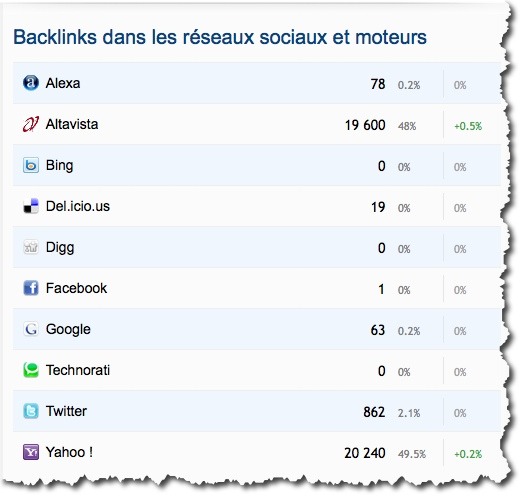
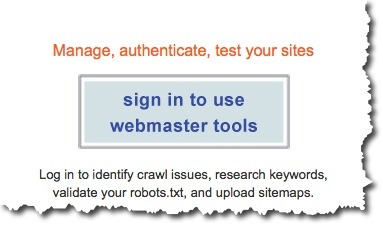


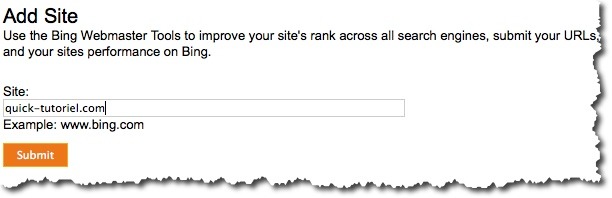




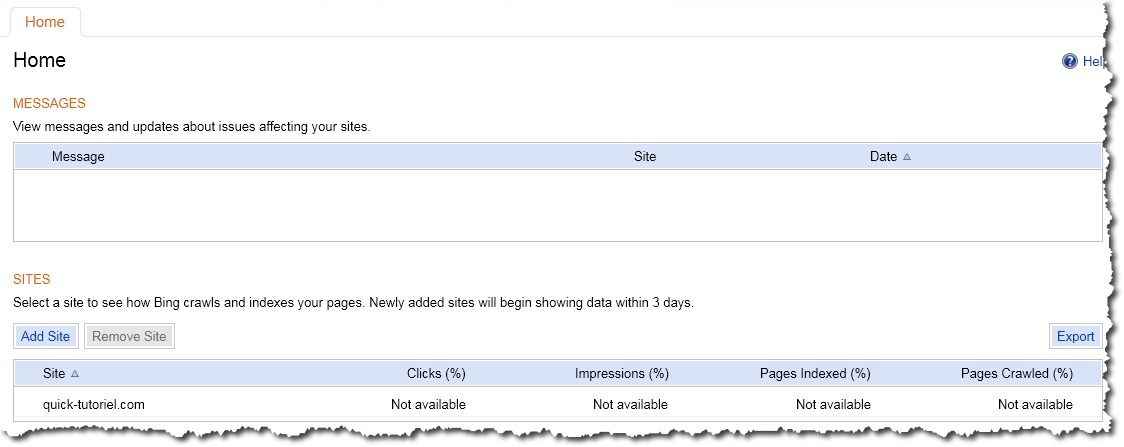

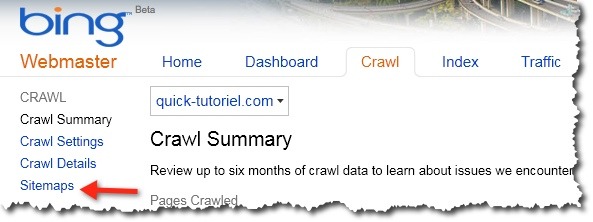
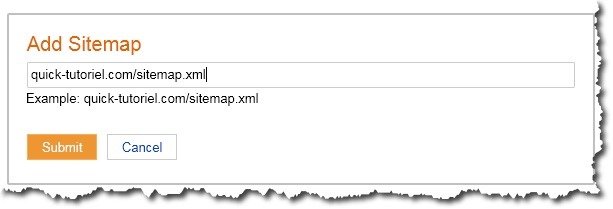

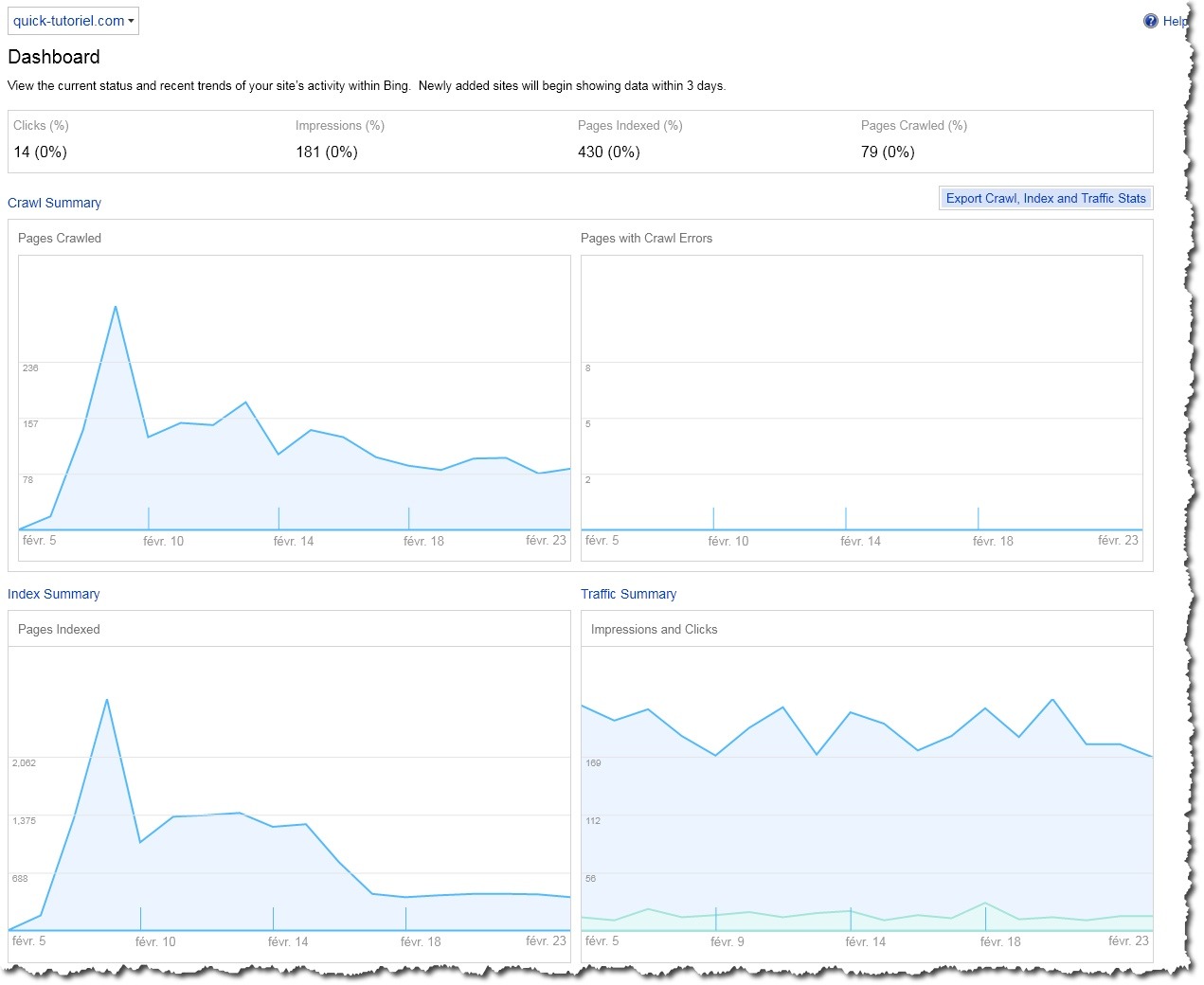



Peut être ce qui manque dans WordPress SEO by Yoast, le meilleur des plugins SEO, qui laisse All In SEO One pack sur le bas côté de la route, on peut cocher pour notifier Yahoo et Ask mais pas Bing. Mais ne lisant bien la ligne avant cet option « Après la publication de contenu, cette extension notifie automatiquement Google et Bing »
c’est normal de lire « This XML file does not appear to have any style information associated with it. The document tree is shown below. »en allant sur le fichier BingSiteAuth.xml ?
Merci
SUPER le tutoriel, un grand MERCI. En plus dans mon cas je n’ai même pas eu à attendre les 3 jours pour voir les stats !